¿Cómo eliminar el adware "AdBlock 360" y los anuncios que muestra?
Programa espíaConocido también como: Anuncios por "AdBlock 360"
Obtenga un escaneo gratuito y verifique si su computadora está infectada.
ELIMÍNELO AHORAPara usar el producto con todas las funciones, debe comprar una licencia para Combo Cleaner. 7 días de prueba gratuita limitada disponible. Combo Cleaner es propiedad y está operado por RCS LT, la empresa matriz de PCRisk.
¿Qué es "AdBlock 360"?
"AdBlock 360" es un bloqueador de anuncios falso. Esta extensión de navegador no autorizada promete bloquear las ventanas emergentes y otros anuncios intrusivos, así como los rastreadores, y omitir automáticamente los anuncios en los videos de YouTube. En cambio, "AdBlock 360" funciona como adware. Dado que la mayoría de los usuarios descargan/instalan sin darse cuenta productos de tipo adware, también se clasifican como PUAs (aplicaciones potencialmente no deseadas, por sus siglas en inglés).
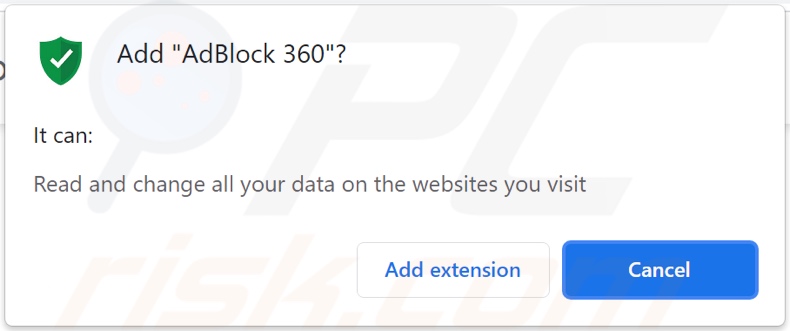
Adware "AdBlock 360" en detalle
El adware muestra varias ventanas emergentes, banners, cupones, encuestas y otros anuncios intrusivos, en cualquier página web visitada y/o diferentes interfaces. Los anuncios merman la experiencia de navegación y ponen en peligro la seguridad del dispositivo/usuario. Los anuncios intrusivos respaldan sitios maliciosos, falsos, poco confiables, engañosos o fraudulentos. Además, algunos de estos anuncios pueden descargar/instalar software de forma sigilosa (por ejemplo, PUAs), cuando se hace clic en ellos.
Además, "AdBlock 360" espía la actividad de navegación de los usuarios. La información dirigida incluye (pero no se limita a) historiales de navegación y motores de búsqueda, direcciones IP y detalles de identificación personal. Los datos recopilados luego se comparten y/o se venden a terceros (potencialmente, ciberdelincuentes).
En resumen, la presencia de software no deseado en los dispositivos puede provocar infecciones del sistema, graves problemas de privacidad, pérdidas financieras y robo de identidad.
| Nombre | Anuncios por "AdBlock 360" |
| Tipo de Amenaza | Adware, Anuncios no deseados, Pop-up Virus |
| Extensión(es) de Navegador | AdBlock 360 |
| Supuesta Funcionalidad | Bloqueador de anuncios / Herramienta de bloqueo de anuncios |
| Síntomas | Ver anuncios que no se originan en los sitios que está navegando. Anuncios emergentes intrusivos. Disminución de la velocidad de navegación de Internet. |
| Métodos de Distribución | Anuncios emergentes engañosos, instaladores de software libre (agrupación/bundling), falsos instaladores de Flash Player. |
| Daño | Disminución del rendimiento de la computadora, seguimiento del navegador: problemas de privacidad, posibles infecciones de malware adicionales. |
| Eliminación de Malware |
Para eliminar posibles infecciones de malware, escanee su computadora con un software antivirus legítimo. Nuestros investigadores de seguridad recomiendan usar Combo Cleaner. Descargue Combo Cleaner para WindowsEl detector gratuito verifica si su equipo está infectado. Para usar el producto con todas las funciones, debe comprar una licencia para Combo Cleaner. 7 días de prueba gratuita limitada disponible. Combo Cleaner es propiedad y está operado por RCS LT, la empresa matriz de PCRisk. |
Adware en general
Social Network Ad Blocker, InstaQuick y Reputation Lookup son algunos ejemplos de adware. Este software parece inocuo y también ofrece funcionalidades "prácticas".
Sin embargo, como la mayoría de PUAs, el único propósito de dichos productos es generar ingresos para los desarrolladores. Por lo tanto, en lugar de ofrecer cualquiera de las funciones prometidas, las PUAs pueden ejecutar campañas publicitarias intrusivas, forzar la apertura de páginas web, secuestradores de navegador y recopilar datos confidenciales.
¿Cómo se instaló "AdBlock 360" en mi computadora?
Algunas PUAs (por ejemplo, "AdBlock 360") tienen páginas promocionales/de descarga "oficiales". Los anuncios intrusivos también proliferan en estas aplicaciones. Una vez que se hace clic en ellos, los anuncios pueden ejecutar secuencias de comandos para descargar/instalar este software sin el permiso del usuario.
Las PUAs se distribuyen comúnmente usando el método de "empaquetado": empaquetan programas regulares con varias adiciones. Las descargas/instalaciones apresuradas aumentan el riesgo de permitir que el contenido del paquete entre en el dispositivo.
¿Cómo evitar la instalación de aplicaciones potencialmente no deseadas?
Se recomienda investigar siempre el software y descargarlo de canales oficiales/verificados. Las fuentes no confiables, por ejemplo, sitios de alojamiento de archivos no oficiales y gratuitos, redes de intercambio punto a punto, etc., a menudo ofrecen contenido agrupado y dañino.
Al descargar/instalar, se recomienda leer los términos, estudiar las posibles opciones, utilizar las opciones "Personalizadas/Avanzadas" y darse de baja de todos los suplementos. Los anuncios intrusivos parecen legítimos, pero redirigen a varias páginas web cuestionables (por ejemplo, juegos de apuestas, citas de adultos, pornografía, etc.).
En caso de encuentros con dichos anuncios y/o redireccionamientos, se debe verificar el sistema y detectar todas las aplicaciones sospechosas y extensiones/complementos del navegador, eliminarlos inmediatamente. Si su computadora ya está infectada con "AdBlock 360", le recomendamos que ejecute un análisis con Combo Cleaner Antivirus para Windows para eliminar automáticamente este adware.
Página web utilizada para promocionar el adware "AdBlock 360":
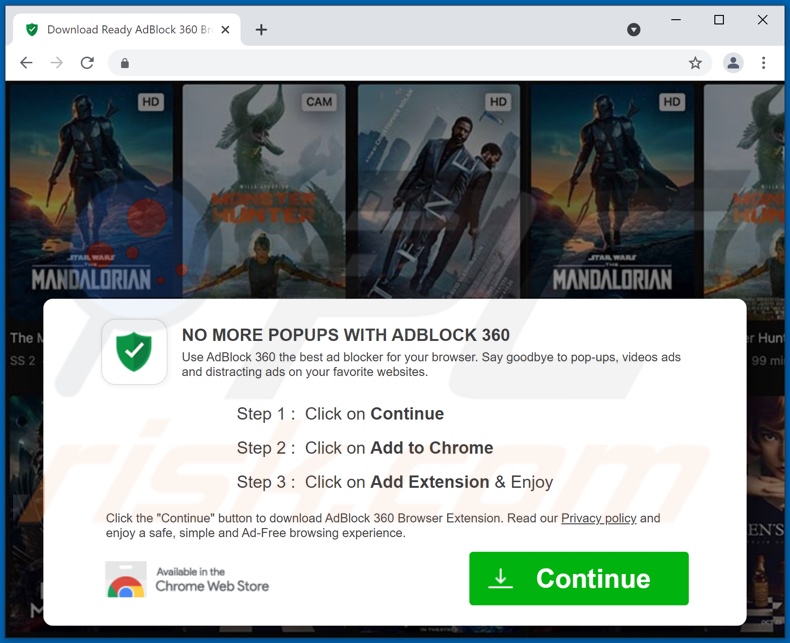
Eliminación automática instantánea de malware:
La eliminación manual de amenazas puede ser un proceso largo y complicado que requiere conocimientos informáticos avanzados. Combo Cleaner es una herramienta profesional para eliminar malware de forma automática, que está recomendado para eliminar malware. Descárguelo haciendo clic en el siguiente botón:
DESCARGAR Combo CleanerSi decide descargar este programa, quiere decir que usted está conforme con nuestra Política de privacidad y Condiciones de uso. Para usar el producto con todas las funciones, debe comprar una licencia para Combo Cleaner. 7 días de prueba gratuita limitada disponible. Combo Cleaner es propiedad y está operado por RCS LT, la empresa matriz de PCRisk.
Menú rápido:
- ¿Qué es "AdBlock 360"?
- PASO 1. Desinstale la aplicación "AdBlock 360" usando el Panel de Control.
- PASO 2. Elimine los anuncios "AdBlock 360" de Google Chrome.
- PASO 3. Elimine "AdBlock 360" de Mozilla Firefox.
- PASO 4. Elimine la extensión "AdBlock 360" de Safari.
- PASO 5. Elimine los complementos no autorizados de Microsoft Edge.
Eliminación del adware "AdBlock 360":
Usuarios de Windows 10:

Haga clic con el botón derecho en la esquina inferior izquierda de la pantalla, en el Menú de acceso rápido, seleccione Panel de control. En la nueva ventana, elija Desinstalar un programa.
Usuarios de Windows 7:

Haga clic en Inicio (El "logo de Windows" en la esquina inferior izquierda de su escritorio), elija Panel de control. Localice la opción Programas y características y haga clic en Desinstalar un programa.
Usuarios de macOS (OSX):

Haga clic Finder, en la nueva ventana, seleccione Aplicaciones. Arrastre la app desde la carpeta Aplicaciones hasta la papelera (ubicada en su Dock). Seguidamente, haga clic derecho sobre el icono de la papelera y seleccione Vaciar papelera.
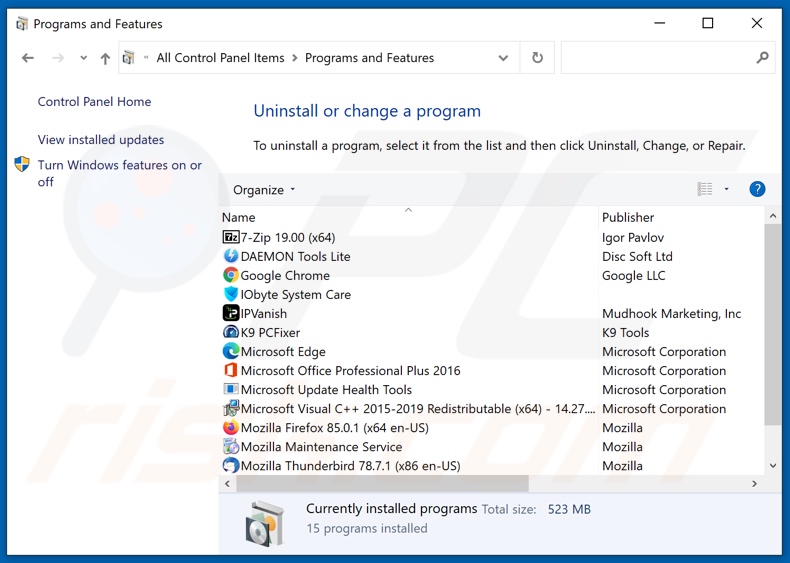
En la ventana de desinstalación de programas, busque "AdBlock 360", seleccione esta entrada y haga clic en "Desinstalar" o "Eliminar".
Después de desinstalar la aplicación potencialmente no deseada que causa las redirecciones de "AdBlock 360", escanee su computadora en busca de componentes restantes no deseados o posibles infecciones de malware. Para escanear su computadora, utilice el software de eliminación de malware recomendado.
DESCARGAR eliminador de infecciones de malware
Combo Cleaner verifica si su equipo está infectado. Para usar el producto con todas las funciones, debe comprar una licencia para Combo Cleaner. 7 días de prueba gratuita limitada disponible. Combo Cleaner es propiedad y está operado por RCS LT, la empresa matriz de PCRisk.
Eliminar el adware "AdBlock 360" de los navegadores de Internet:
Video que muestra cómo eliminar los complementos no deseados de navegador:
 Eliminar extensiones maliciosas de Google Chrome:
Eliminar extensiones maliciosas de Google Chrome:
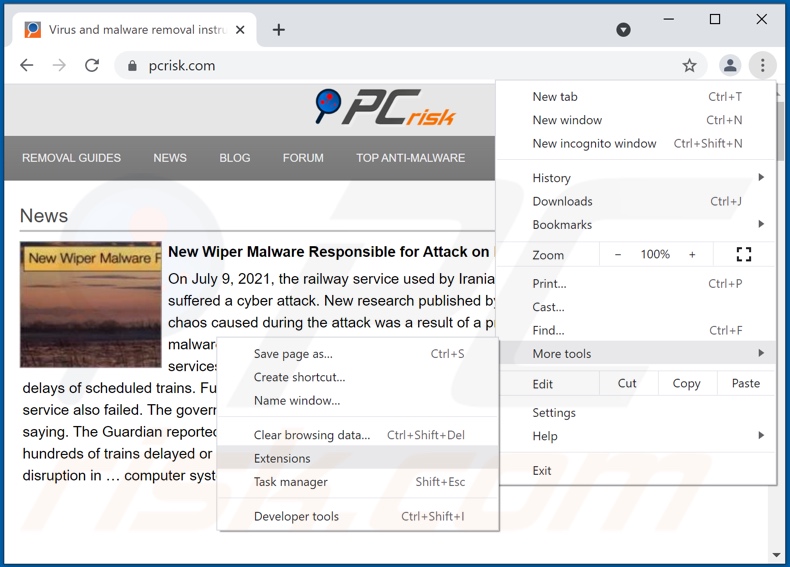
Haga clic en el ícono del menú de Chrome ![]() (en la esquina superior derecha de Google Chrome), seleccione "Más herramientas" y haga clic en "Extensiones". Localice "AdBlock 360" y elimínelo.
(en la esquina superior derecha de Google Chrome), seleccione "Más herramientas" y haga clic en "Extensiones". Localice "AdBlock 360" y elimínelo.
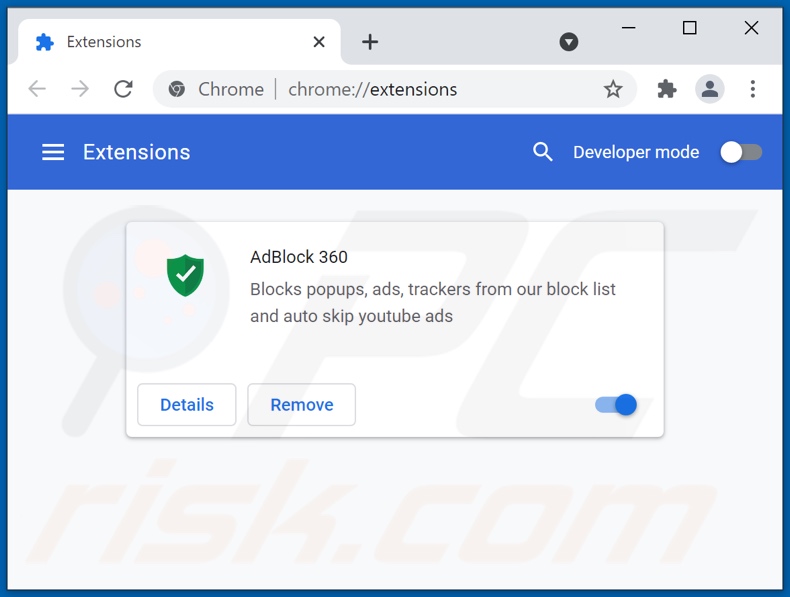
Método opcional:
Si sigue teniendo problemas para eliminar anuncios por "adblock 360", restablezca la configuración predeterminada del navegador Google Chrome. Haga clic en el icono de menú en Chrome ![]() (parte superior derecha de Google Chrome) y seleccione Configuración. Diríjase a la parte inferior de la pantalla. Haga clic en el enlace Configuración avanzada.
(parte superior derecha de Google Chrome) y seleccione Configuración. Diríjase a la parte inferior de la pantalla. Haga clic en el enlace Configuración avanzada.

De nuevo, utilice la barra de desplazamiento para ir a la parte inferior de la pantalla y haga clic en el botón Restablecer (Restaura los valores predeterminados originales de la configuración).

En la nueva ventana, confirme que quiere restablecer la configuración predeterminada de Google Chrome haciendo clic en el botón Restablecer.

 Eliminar complementos maliciosos de Mozilla Firefox:
Eliminar complementos maliciosos de Mozilla Firefox:
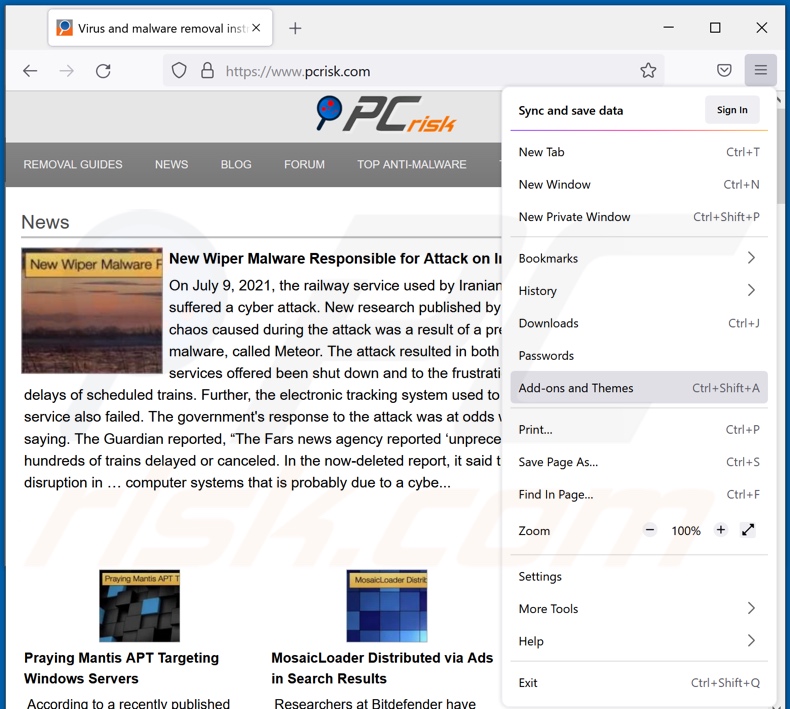
Haga clic en el ícono del menú de Firefox ![]() (en la esquina superior derecha de la ventana principal), seleccione "Complementos". Haga clic en "Extensiones" y elimine "AdBlock 360".
(en la esquina superior derecha de la ventana principal), seleccione "Complementos". Haga clic en "Extensiones" y elimine "AdBlock 360".
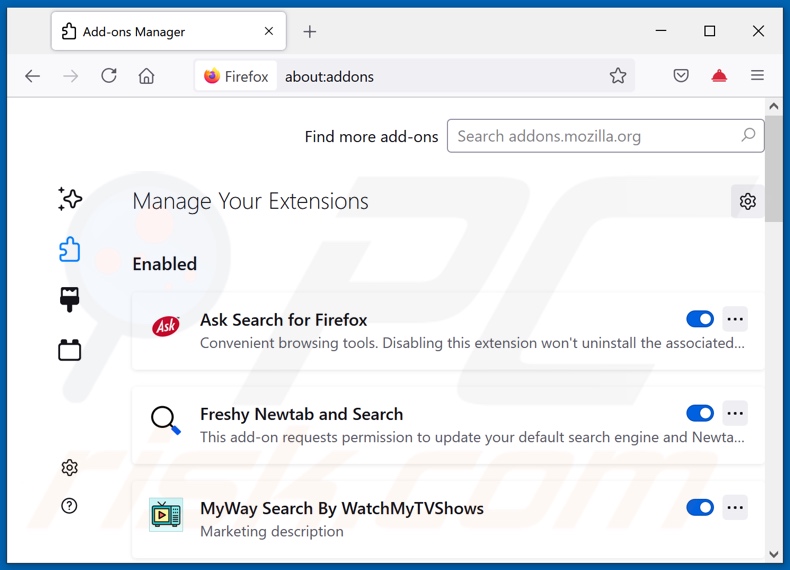
Método opcional:
Los usuarios con problemas para eliminar de anuncios por "adblock 360" pueden restablecer la configuración de Mozilla Firefox.
Abra Mozilla Firefox; en la esquina superior derecha de la ventana principal, haga clic en el menú de Firefox ![]() ; en el menú desplegado, pulse sobre el icono Abrir menú de ayuda
; en el menú desplegado, pulse sobre el icono Abrir menú de ayuda ![]()

Seleccione Información para solucionar problemas.

En la nueva pantalla, haga clic en el botón Restablecer Firefox.

En la nueva ventana, confirme que desea restablecer la configuración predeterminada de Mozilla Firefox haciendo clic en el botón Restablecer.

 Eliminar extensiones maliciosas en Safari:
Eliminar extensiones maliciosas en Safari:

Cerciórese de que su navegador Safari está activo. Haga clic en el menú de Safari y seleccione Preferencias…

En la nueva ventana, haga clic en Extensiones, revise todas las extensiones instaladas recientemente que parezcan sospechosas, selecciónelas y haga clic en Desinstalar.
Método opcional:
Asegúrese de que su navegador Safari está activo y haga clic en el menú Safari. Seleccione Borrar historial y datos de sitios webs del menú desplegable.

En el cuadro de diálogo que se ha abierto, seleccione Todo el historial y pulse el botón Borrar historial.

 Eliminar extensiones maliciosas de Microsoft Edge:
Eliminar extensiones maliciosas de Microsoft Edge:

Haga clic en el ícono de menú de Edge ![]() (en la esquina superior derecha de Microsoft Edge), seleccione "Extensiones". Localice todos los complementos de navegador sospechosos recientemente instalados y haga clic en "Eliminar" debajo de sus nombres.
(en la esquina superior derecha de Microsoft Edge), seleccione "Extensiones". Localice todos los complementos de navegador sospechosos recientemente instalados y haga clic en "Eliminar" debajo de sus nombres.

Método opcional:
Si continúa teniendo problemas con la eliminación de anuncios por "adblock 360", restablezca la configuración del navegador Microsoft Edge. Haga clic en el ícono de menú de Edge ![]() (en la esquina superior derecha de Microsoft Edge) y seleccione Configuración.
(en la esquina superior derecha de Microsoft Edge) y seleccione Configuración.

En el menú de configuración abierto, seleccione Restablecer Configuración.

Seleccione Restaurar configuración a sus valores predeterminados. En la ventana abierta, confirme que desea restablecer la configuración predeterminada de Microsoft Edge haciendo clic en el botón Restablecer.

- Si esto no ayudó, siga estas instrucciones alternativas que explican cómo restablecer el navegador Microsoft Edge.
Resumen:
 Con normalidad, el software publicitario o aplicaciones potencialmente no deseadas se introducen sin permiso en los navegadores web del usuario al descargar programas gratuitos. Algunos de los sitios web malintencionados que ofrecen descargas de programas gratuitos no dejan descargar el programa elegido si se decide rechazar la instalación de software promocionado. Tenga en cuenta que la fuente más segura para descargar programas gratuitos es el sitio web de los creadores. Al instalar el programa gratuito ya descargado, elija la opción de instalación personalizada o avanzada; este paso mostrará todas las aplicaciones no deseadas que se iban a instalar junto con el programa de su elección.
Con normalidad, el software publicitario o aplicaciones potencialmente no deseadas se introducen sin permiso en los navegadores web del usuario al descargar programas gratuitos. Algunos de los sitios web malintencionados que ofrecen descargas de programas gratuitos no dejan descargar el programa elegido si se decide rechazar la instalación de software promocionado. Tenga en cuenta que la fuente más segura para descargar programas gratuitos es el sitio web de los creadores. Al instalar el programa gratuito ya descargado, elija la opción de instalación personalizada o avanzada; este paso mostrará todas las aplicaciones no deseadas que se iban a instalar junto con el programa de su elección.
Ayuda para la desinfección:
Si se encuentra con problemas al intentar eliminar anuncios por "adblock 360" de su equipo, por favor pida ayuda en nuestro foro de eliminación de programas maliciosos.
Publique un comentario:
Si dispone de más información sobre anuncios por "adblock 360" o sobre la forma de eliminarlo, por favor comparta su conocimiento en la sección de comentarios de abajo.
Fuente: https://www.pcrisk.com/removal-guides/21940-adblock-360-adware
Preguntas Frecuentes (FAQ)
¿Qué daño puede causar el adware?
El adware instalado en un sistema puede disminuir su rendimiento y afectar la experiencia de navegación (por ejemplo, limitar la visibilidad de la página web, la velocidad de navegación, etc.). Además, los anuncios mostrados por adware pueden promover una variedad de contenido peligroso.
¿Qué hace el adware?
Software con publicidad o adware: está diseñado para ejecutar campañas publicitarias intrusivas. En otras palabras, ofrece varios anuncios.
¿Cómo generan ingresos los desarrolladores de adware?
El adware genera ganancias a través de programas de afiliados, generalmente a través de clics en anuncios, visitas a páginas web, compras de productos o similares.
¿Eliminará Combo Cleaner al adware "AdBlock 360"?
Sí, Combo Cleaner es capaz de escanear dispositivos y eliminar las aplicaciones de tipo adware instaladas. Sin embargo, la extracción manual puede no ser la solución perfecta. En algunos casos, incluso después de eliminar el adware, varios archivos permanecen ocultos en el sistema. Además, estos remanentes pueden seguir funcionando.
Compartir:

Tomas Meskauskas
Investigador experto en seguridad, analista profesional de malware
Me apasiona todo lo relacionado con seguridad informática y tecnología. Me avala una experiencia de más de 10 años trabajando para varias empresas de reparación de problemas técnicos y seguridad on-line. Como editor y autor de PCrisk, llevo trabajando desde 2010. Sígueme en Twitter y LinkedIn para no perderte nada sobre las últimas amenazas de seguridad en internet.
El portal de seguridad PCrisk es ofrecido por la empresa RCS LT.
Investigadores de seguridad han unido fuerzas para ayudar a educar a los usuarios de ordenadores sobre las últimas amenazas de seguridad en línea. Más información sobre la empresa RCS LT.
Nuestras guías de desinfección de software malicioso son gratuitas. No obstante, si desea colaborar, puede realizar una donación.
DonarEl portal de seguridad PCrisk es ofrecido por la empresa RCS LT.
Investigadores de seguridad han unido fuerzas para ayudar a educar a los usuarios de ordenadores sobre las últimas amenazas de seguridad en línea. Más información sobre la empresa RCS LT.
Nuestras guías de desinfección de software malicioso son gratuitas. No obstante, si desea colaborar, puede realizar una donación.
Donar
▼ Mostrar discusión